Uppmärksamma
Den här sidan underhålls inte längre och innehåller information som hänvisar till funktionalitet eller funktioner från tidigare versioner av Kdenlive som är föråldrade eller har ersatts av något annat.
Ljudspektrumet och spektrogrammet¶
Det här kapitlet handlar om ljudoscilloskop. Det behandlar också ljud i allmänhet (t.ex. inspelning, perception, etc.).
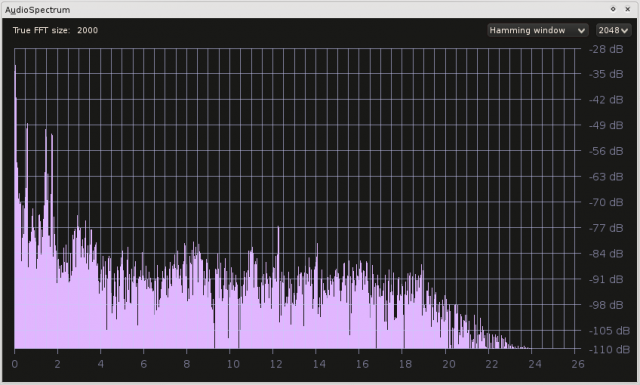
Oscilloskopen¶
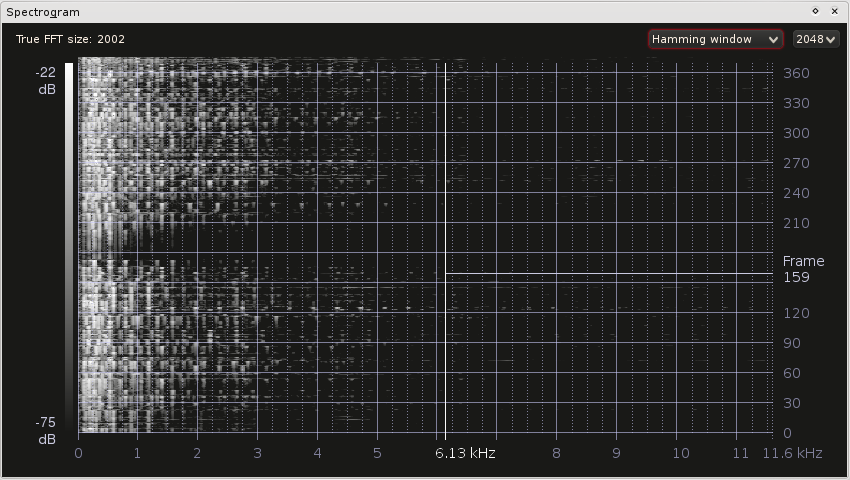
Skärmbild av spektrogram¶
Ljudoscilloskopen dokumenteras detaljerat i Audio Scopes for Kdenlive (PDF) av Simon ”Granjow” Eugster[1]. Man kan hoppa över den tekniska/matematiska delen, den är inte nödvändig för att förstå oscilloskopen, och matematiken bakom den är inte trivial. Resten kan dock vara intressant.
Trots det är en snabb översikt av funktionerna för närvarande tillgänglig.
Ljudspektrum¶
Oscilloskopet visar frekvensspektrumet för varje bildruta. Låga frekvenser finns till vänster, höga frekvenser till höger. Och ju högre stapeln är, desto starkare är frekvensen.
Ljudstyrka mäts i decibel i spektrumet[2]. Om alla frekvenser har samma ljudstyrka kan man justera intervallet som ska visas genom att dra vertikalt. Att helt enkelt dra justerar den lägre tröskeln, Skift+dra justerar den maximala ljudstyrkan som ska visas. Horisontell dragning justerar den maximala frekvensen som samplingar visas för.
Men vad är visningen användbar för? En sak är att man, som beskrivs i PDF-filen längst upp, visuellt kan skilja mellan bra och dålig ljudkvalitet: Om det inte finns några frekvenser högre än till exempel 3 kHz, så är ljudkvaliteten med största sannolikhet inte särskilt bra.
Råd
Om du inte har någon aning om hur högt 3 kHz är, vilket inte är oväntat på något sätt eftersom våra öron inte levererar numeriska värden till vår hjärna, kan ett program som SignalGen eller |fräckhet| användas för att generera en sinusvåg med 3 kHz (vilket är 3000 Hz).
Något annat som frekvensspektrumet är användbart för är att undvika klippning. Samma effekt kan ses med färger, t.ex. i RGB-parad, och faktiskt med varje signal som digitaliseras. Mer om det nedan.
Spektrogram¶
Spektrogrammet gör samma sak som ljudspektrumet: Det visar frekvensfördelningen med skillnaden att frekvenserna inte visas för endast en bildruta. I likhet med RGB-parad för färger, representeras starkare (högre) frekvenser av ljusare bildpunkter. Det gör det möjligt att lägga en hel bildrutas spektrum på en rad.
Vad oscilloskopen också kan hjälpa till med¶
Överväg this review om Nikon D7000, och lyssna vid tiden 7:00 och 11:00. Vid 7:00 hörs recensenten högt och tydligt, vid 11:00 behöver volymen ökas för att ens förstå något. Det bör inte inträffa. Ljudoscilloskopet hjälper till att bibehålla samma ljudstyrka över flera bilder.
Ljud¶
Nu lite intressant information om ljud.
Klippning¶

Ljudnivåer på en Zoom H4n¶
Som nämnts ovan kan ljud också klippas. Alla har redan hört det. Så här låter det (utdrag från James Edwards Greensleeves[3]):
Volume increased by 24 dB: massiv klippning!
Volume afterwards decreased by 24 dB: klippningseffekten är bestående
Klippning syns också mycket väl i själva ljudvågen, om man t.ex. öppna exemplen ovan med Audacity. (Om man vill återskapa ovanstående effekt med Audacity, se till att välja ”allow overdrive”, annars förhindras klippning När volymen sänks efteråt, använd inte samma projekt eftersom Audacity faktiskt lagrar värden som är större än det maximala amplitudvärdet (endast i .aup filer). Det är bra för redigering, och kanske får vi det också någon gång för färg i Kdenlive …)
Så när kan klippning uppstå?
Vid inspelning av ljud. Ingångsförstärkningen kan justeras vid ljudinspelning. Om förstärkningen är för hög kan till exempel lågt samtal spelas in med en bra volym, men klippas så fort någon höjer rösten. Därför justeras ingångsförstärkningen vanligtvis så att medelvolymen och topparna inte överstiger en viss gräns.
Gränsen beror på det förväntade dynamiska ljudomfånget. Ett vanligt val är -12 dB för medelvolymen och maximalt -6 dB för toppar.
Vid redigering. Det finns flera volymeffekter i Kdenlive. Om volymen höjs för mycket uppstår klippning.
För att förhindra klippning i kdenlive gör man faktiskt ungefär som när ljud spelas in. Försök att hålla toppvärdena under -6 dB. Om man har behov av att ett klipp ska vara riktigt mycket starkare än resten och det inte kan höjas mer, måste allt annat sänkas.
Dämpning¶
Ju längre bort man är från ljudkällan, desto tystare hörs den. Tills den slutligen är lika stark som brusnivån i mikrofonen och inspelningsutrustningen. För att upprätthålla ett bra signal-brusförhållande försöker man därför vanligtvis hålla mikrofonen så nära ljudkällan som möjligt, på så sätt att signalen är mycket starkare än bruset (och med ingångsförstärkningen justerad så att ingen klippning sker).
Men det är inte riktigt allt. (Egentligen handlade punkten ovan inte alls om dämpning utan bara om vågutbredning.) Det finns en intressant aspekt, som är att höga frekvenser absorberas mycket starkare än låga frekvenser. Till skillnad från de föregående punkterna är det inte ett problem utan snarare en intressant variabel: Om man spelar in någons röst och vill få honom att låta långt borta på videon (nästa rum till exempel), sänk de högre frekvenserna (till exempel med equalizereffekten i Audacity).
Vår hörsel¶
Vad är starkare: En 200 Hz sinusvåg eller en 4 kHz sinusvåg?
De har båda genererats med samma amplitud (volym). Men våra öron är mest känsliga för de frekvenser vi använder för tal. För att läsa mer om hörsel, är artikeln Hearing på Wikipedia en bra utgångspunkt.
Anmärkningar
- Ytterligare information och föreslagen läsning
Acoustics I - Sound Propagation Outdoors, ETH Zurich
Capturing Good Sound på Vimeo, om mikrofoner
Thread about audio and clipping i forumet på dvxuser.com